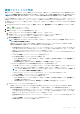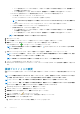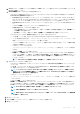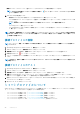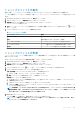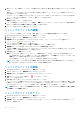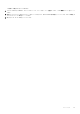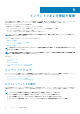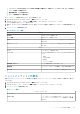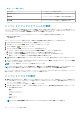Users Guide
接続プロファイルの作成
複数のホストを 1 つの接続プロファイルに関連付けることができます。接続プロファイルを作成するには、次の手順を実行します。
メモ: この手順中に表示される vCenter ホストは、同じシングルサインオン(SSO)で認証されています。vCenter ホストが
表示されない場合、別の SSO にあるか、バージョン 5.5 より前の VMware vCenter を使用していることが考えられます。
ESXi 6.5 以降を実行しているすべてのホストには、ウェブベースのエンタープライズ管理(WBEM)サービスがあり、デフォルトで
は無効になっています。OMIVV では、このサービスがホストとの通信のために実行中であることを必要とします。このサービス
は、接続プロファイル ウィザードで有効にできます。OMIVV では、WBEM サービスを使用して ESXi ホストおよび iDRAC の関係を
正しく同期します。
1. OpenManage Integration for VMware vCenter で、管理、プロファイル、資格情報プロファイル、接続プロファイル タブの順に
移動し、
アイコンをクリックします。
2. ようこそ ページで 次へ をクリックします。
3. 接続プロファイル ページで、次の詳細情報を入力します。
a. プロファイル の下で、プロファイル名 および 説明(オプション)を入力します。
b. vCenter の下で、プロファイルの作成対象となる vCenter をドロップダウンリストから選択します。
このオプションでは、各 vCenter に対して 1 つの接続プロファイルを作成できます。
c. iDRAC 資格情報 領域で、次のいずれかの作業を実行します。
メモ: iDRAC アカウントには、ファームウェアのアップデート、ハードウェアプロファイルの適用、およびハイパーバ
イザの展開に管理者権限が必要です。
• 使用する Active Directory 用に iDRAC の設定および有効化が Active Directory ですでに行われている場合は、Active
Directory を使用する を選択します。それ以外の場合は、次の手順に進みます。
○ Active Directory ユーザー名 テキストボックスに、ユーザー名を入力します。ユーザー名は、ドメイン\ユーザー名とユ
ーザー名@ドメインのいずれかの形式で入力してください。ユーザー名は 256 文字に制限されています。ユーザー名の
制限については、Microsoft Active Directory マニュアルを参照してください。
○ Active Directory パスワード テキストボックスにパスワードを入力します。パスワードは 127 文字に制限されていま
す。
○ パスワードの確認 テキストボックスにパスワードを再度入力します。
○ iDRAC 証明書の検証については、次のいずれかを選択します。
▪ iDRAC 証明書をダウンロードおよび保存して、今後すべての接続でその証明書の検証を行うには、証明書チェッ
クを有効にする を選択します。
▪ 証明書を検証せず、保存しない場合は、証明書チェックを有効にする をオフにします。
• Active Directory を使用せずに iDRAC 資格情報を設定するには、次の操作を実行します。
○ ユーザー名 テキストボックスにユーザー名を入力します。ユーザー名は 16 文字に制限されています。お使いのバージ
ョンの iDRAC におけるユーザー名の制限についての情報は、iDRAC マニュアルを参照してください。
メモ: ローカル iDRAC アカウントには、ファームウェアのアップデート、ハードウェアプロファイルの適用、お
よびハイパーバイザの展開に管理者権限が必要です。
○ パスワード テキストボックスにパスワードを入力します。パスワードは 20 文字に制限されています。
○ パスワードの確認 テキストボックスにパスワードを再度入力します。
○ iDRAC 証明書の検証については、次のいずれかを選択します。
▪ iDRAC 証明書をダウンロードおよび保存して、今後すべての接続でその証明書の検証を行うには、証明書チェッ
クを有効にする を選択します。
▪ 証明書を検証せず、保存しない場合は、証明書チェックを有効にする を選択しないでください。
d. ホストルート エリアで、次のいずれかを実行します。
• 使用する Active Directory 用にホストの設定および有効化が Active Directory ですでに行われている場合は、Active
Directory を使用する チェックボックスを選択します。それ以外の場合は、ホスト資格情報の設定に進みます。
○ Active Directory ユーザー名 テキストボックスに、ユーザー名を入力します。ユーザー名は、ドメイン\ユーザー名とユ
ーザー名@ドメインのいずれかの形式で入力してください。ユーザー名は 256 文字に制限されています。ユーザー名の
制限については、Microsoft Active Directory マニュアルを参照してください。
○ Active Directory パスワード テキストボックスにパスワードを入力します。パスワードは 127 文字に制限されていま
す。
○ パスワードの確認 テキストボックスにパスワードを再度入力します。
○ 証明書の確認のため、次のいずれかを選択します。
プロファイル 41